XEROX 6204 User Manual [pt, pt]

Outubro de 2008
66030 / 6050 / 6050A / 510 Series / 721P /
6204 / 6279
Sistema de Cópias para
Grandes Formatos
Guia do Usuário
701P49194

Xerox Corporation
Global Knowledge and Language Services
800 Phillips Road 218-01A
Webster, Nova Iorque 14580
©2008 Xerox Corporation. Todos os direitos reservados.
A proteção de copyright aqui reclamada inclui todas as formas e os assuntos de material e informação
suscetíveis de registro de direitos autorais como tal atualmente previstos estatutária ou juridicamente,
ou que o venham a ser no futuro, incluindo, sem restrições, o material impresso por todo e qualquer
software indicado na tela, tal como ícones, representações de tela, aspectos etc.
Impresso nos Estados Unidos da América.
XEROX® e todos os nomes de produtos Xerox mencionados nesta publicação são marcas da
XEROX CORPORATION.
Uma ou mais fontes listadas neste documento podem ser marca registrada da Morisawa & Company, Ltd. ou
DYNALAB, Inc.
Este documento é atualizado periodicamente. As alterações, imprecisões técnicas e erros tipográficos
serão corrigidos
nas edições subseqüentes.

Índice
1 NOTAS SOBRE SEGURANÇA..............................................................................................................................1
AVISO – INFORMAÇÕES DE SEGURANÇA ELÉTRICA...................................................................................................2
INFORMAÇÕES DE SEGURANÇA OPERACIONAL............................................................................................................3
INFORMAÇÕES DE MANUTENÇÃO................................................................................................................................4
INFORMAÇÕES DE SEGURANÇA DO OZÔNIO ................................................................................................................4
PARA CONSUMÍVEIS....................................................................................................................................................4
EMISSÕES DE FREQÜÊNCIA DE RÁDIO .........................................................................................................................5
Estados Unidos, Canadá, Europa, Austrália/Nova Zelândia:...............................................................................5
CERTIFICAÇÃO DE SEGURANÇA DO PRODUTO .............................................................................................................5
INFORMAÇÕES REGULATÓRIAS ..................................................................................................................................5
2 INFORMAÇÕES INICIAIS DO SISTEMA DE CÓPIAS PARA GRANDES F OR MATOS...........................9
TECLAS DE FUNÇÃO..................................................................................................................................................10
COMPONENTES PADRÃO DO SISTEMA DE DIGITALIZAÇÃO .......................................................................................13
COMPONENTES COMPACTOS DO SISTEMA DE DIGITALIZAÇÃO .................................................................................16
PAINEL DE CONTROLE DO SISTEMA DE VARREDURA ................................................................................................17
Teclas de opções..................................................................................................................................................18
Área de Qualidade de imagem.............................................................................................................................22
Red./Ampl. ...........................................................................................................................................................27
Visor gráfico e teclas de navegação....................................................................................................................29
Teclado numérico e funções especiais/teclas de controle....................................................................................31
Teclas de funções especiais.................................................................................................................................32
Teclas de controle de digitalização.....................................................................................................................32
A IMPRESSORA E A CONTROLADORA FREEFLOW ACCXES .......................................................................................33
COMO LIGAR O SISTEMA DE CÓPIAS PARA GRA NDES FORMATOS ................................................................................33
Alimentação inicial..............................................................................................................................................33
Como ligar o Sistema de Digitalização...............................................................................................................34
Como ligar a Controladora PUN, YKE ou LVX e a Impressora (Gr a nde s For m at os Xe rox 5 10 Series/721P)..34
Como ligar a Impressora e a Controladora (controladoras PUN, YKE, YKE-N, FRX e LVX)...........................36
COMO LIGAR/DESLIGAR A SOLUÇÃO PARA GRANDES FORMATOS XEROX 6204 .......................................................40
Como ligar o sistema...........................................................................................................................................40
Como desligar o sistema......................................................................................................................................40
COMO LIGAR/DESLIGAR A SOLUÇÃO PARA GRANDES FORMATOS XEROX 6279 .......................................................41
Como ligar o sistema...........................................................................................................................................41
Como desligar o sistema......................................................................................................................................42
Aquecimento do Sistema de Digitalização...........................................................................................................43
Como desligar o sistema......................................................................................................................................43
3 QUALIDADE DO DOCUMENTO.......................................................................................................................45
QUALIDADE DO DOCUMENTO ...................................................................................................................................45
REMOÇÃO DE FUNDO DINÂMICO...............................................................................................................................45
DETECÇÃO AUTOMÁTICA DE BORDAS E CENTRALIZAÇÃO DO DOCUMENTO .............................................................46
DETERMINAÇÃO DA QUALIDADE DO DOCUMENTO....................................................................................................47
O que é um documento de boa qualidade?..........................................................................................................47
O que é um documento de qualidade deficiente?................................................................................................47
Guia do Usuário do Sistema de Cópias para Grandes Formatos i

Índice
PREPARAÇÃO DOS DOCUMENTOS..............................................................................................................................48
ESTRATÉGIAS DE DIGITALIZAÇÃO ............................................................................................................................49
4 QUALIDADE DA IMAGEM................................................................................................................................51
TIPO DE ORIGINAL ....................................................................................................................................................52
MODO DE CÓPIA..................................................................................................................................................52
Tipo, Normal, Linha e Foto.................................................................................................................................52
MODO DE DIGITALIZAÇÃO...............................................................................................................................53
Tipo e Normal .................................................................................................................. ....................................53
Tipo Linha ...........................................................................................................................................................54
Tipo Foto.............................................................................................................................................................55
Tipo de Cor..........................................................................................................................................................56
SUPRESSÃO DO FUNDO .............................................................................................................................................58
CÓPIA.......................................................................................................................................................................59
5 COMO FAZER CÓPIAS.......................................................................................................................................61
COMO FAZER CÓPIAS................................................................................................................................................61
Controle da digitalização....................................................................................................................................61
Qualidade de Imagem..........................................................................................................................................62
COMO FAZER CÓPIAS COM AS CONFIGURAÇÕES PADRÃO..........................................................................................63
COMO FAZER CÓPIAS DO MESMO TAMANHO DO DOCUMENTO ORIGINAL..................................................................65
AJUSTE DA IMAGEM PARA UM TAMANHO DE CÓPIA FIXO..........................................................................................65
6 DIGITALIZAÇÃO AO USAR UM DOBRADOR.............................................................................................67
DIGITALIZAR AO USAR UM DOBRADOR ....................................................................................................................67
Tela Pronta para Copiar do Módulo de acabamento..........................................................................................68
7 DIGITALIZAÇÃO DE DOCUMENTOS GRANDES.......................................................................................69
DIGITALIZAÇÃO DE DOCUMENTOS GRANDES ............................................................................................................69
DOCUMENTOS LONGOS ............................................................................................................................................69
ORIGINAIS LARGOS ..................................................................................................................................................69
8 TECLAS DE FUNÇÕES ESPECIAIS..................................................................................................................71
TECLAS DE FUNÇÕES ESPECIAIS ................................................................................................................................71
TECLA INTERROMPER IMPRESSORA ..........................................................................................................................72
TECLA ARMAZENAR/RECUPERAR ............................................................................................................................73
Último trabalho ...................................................................................................................................................73
Recuperar último trabalho ..................................................................................................................................74
Reimpressão com Configurações Alteradas........................................................................................................75
Apagar último trabalho .......................................................................................................................................75
Modelos de trabalho............................................................................................................................................76
Salvamento de Modelos de trabalho....................................................................................................................76
Recuperação de Modelos de trabalho.................................................................................................................77
Apagar Modelos de trabalho...............................................................................................................................78
Salvar Modelo padrão.........................................................................................................................................79
Recuperar Padrões de fábrica.............................................................................................................................79
TECLA MÓDULO DE ACABAMENTO...........................................................................................................................80
Opções do menu Módulo de acabamento............................................................................................................82
TECLA CRIAÇÃO DE JOGOS.......................................................................................................................................85
Preparação para a Criação de Jogos..................................................................................................................85
Criação e impressão de um jogo .........................................................................................................................85
TECLA LOTE.............................................................................................................................................................87
TECLA TRANSFORMAR .............................................................................................................................................88
Margens...............................................................................................................................................................88
Alinhamento.........................................................................................................................................................90
Transformar.........................................................................................................................................................91
ii Guia do Usuário do Sistema de Cópias para Grandes Formatos

Índice
TECLA AMOSTRA .....................................................................................................................................................94
Amostra do Modo de Cópia.................................................................................................................................94
Amostra do Modo de Varredura..........................................................................................................................95
9 DIGITALIZAÇÃO PARA A REDE (MODO DE DIGITALIZAÇÃO)............................................................97
DIGITALIZAÇÃO PARA A REDE (MODO DE DIGITALIZAÇÃO)................................................................................97
ALTERNAR ENTRE O MODO DE CÓPIA E O MODO DE DIGITALIZAÇÃO................................................................98
DESCRIÇÃO DA TELA PRONTO PARA DIGITALIZAR..........................................................................................99
SELEÇÕES DESATIVADAS NO MODO DE DIGITALIZAÇÃO...................................................................................100
OPERAÇÃO NO MODO DE DIGITALIZAÇÃO.........................................................................................................100
REMOÇÃO DE IMAGENS DIGITALIZADAS .................................................................................................................101
GERENCIAMENTO DO SISTEMA DE ARQUIVOS .........................................................................................................102
DIGITALIZAR VÁRIAS PÁGINAS PARA CRIAR UM ARQUIVO.....................................................................................103
10 MENU PRINCIPAL...........................................................................................................................................105
MENU PRINCIPAL ...................................................................................................................................................105
MENU CONFIGURAÇÃO ..........................................................................................................................................106
Localização........................................................................................................................................................107
Painel de controle..............................................................................................................................................107
Opções de cópia.................................................................................................................................................108
Aperfeiçoamentos de Imagem............................................................................................................................113
Temporizadores.................................................................................................................................................115
Economia de energia.........................................................................................................................................116
Controle do Scanner..........................................................................................................................................116
MENU INFORMAÇÕES DO SISTEMA.........................................................................................................................118
Descrição do sistema.........................................................................................................................................118
Lista de falhas recentes .....................................................................................................................................120
Imprimir configuração.......................................................................................................................................121
MENU ADMINISTRAÇÃO DO SISTEMA .....................................................................................................................123
Inserir Senha do Administrador do Sistema......................................................................................................123
Contabilização do trabalho...............................................................................................................................124
Sistema de arquivos...........................................................................................................................................124
Alterar senha .....................................................................................................................................................128
Definições de segurança....................................................................................................................................129
MENU DIAGNÓSTICOS ............................................................................................................................................130
Medidores de uso...............................................................................................................................................131
Limpar Uso do Scanner.....................................................................................................................................131
Diagnósticos do scanner....................................................................................................................................131
Senha ................................................................................................................................................................. 145
11 CONTABILIZAÇÃO DO TRABALHO .......................................................................................................... 147
CONTABILIZAÇÃO DO TRABALHO ...........................................................................................................................147
VISÃO GERAL .........................................................................................................................................................147
MENU DO MODO DE CONTABILIZAÇÃO DO TRABALHO ..........................................................................................148
ENVIO DE TRABALHOS............................................................................................................................................149
Envio de trabalhos da rede................................................................................................................................150
Término de uso de uma conta............................................................................................................................150
12 LIMPEZA E MANUTENÇÃO – SISTEMA DE DIGITALIZAÇÃO...........................................................151
LIMPEZA E MANUTENÇÃO – SISTEMA DE DIGITALIZAÇÃO......................................................................................151
LIMPEZA DO VIDRO DE ORIGINAIS, ROLOS DE MOVIMENTAÇÃO DE ORIGINAIS E DO ROLO TRASEIRO ....................152
LIMPEZA DA TIRA DE CALIBRAÇÃO......................................................................................................................... 153
13 SOLUÇÃO DE PROBLEMAS..........................................................................................................................155
SOLUÇÃO DE PROBLEMAS.......................................................................................................................................155
Tabela de solução de problemas .......................................................................................................................155
Guia do Usuário do Sistema de Cópias para Grandes Formatos iii

Índice
Tabela de Mensagens de código de erro...........................................................................................................160
14 ESPECIFICAÇÕES...........................................................................................................................................163
ESPECIFICAÇÕES.....................................................................................................................................................163
15 ANEXOS .............................................................................................................................................................165
ANEXO 1: RESOLUÇÕES E VELOCIDADES DE DIGITALIZAÇÃO .................................................................................165
ANEXO 2: TAMANHOS DA FOLHA DE PAPEL............................................................................................................166
ANEXO 3: TAMANHOS DOS ROLOS DE PAPEL ..........................................................................................................167
ANEXO 4: LED INDICADORES DE STATUS..............................................................................................................168
ANEXO 5: ESTRUTURA DO MENU PRINCIPAL..........................................................................................................169
16 ÍNDICE REMISSIVO ........................................................................................................................................171
iv Guia do Usuário do Sistema de Cópia s para Grandes Formatos
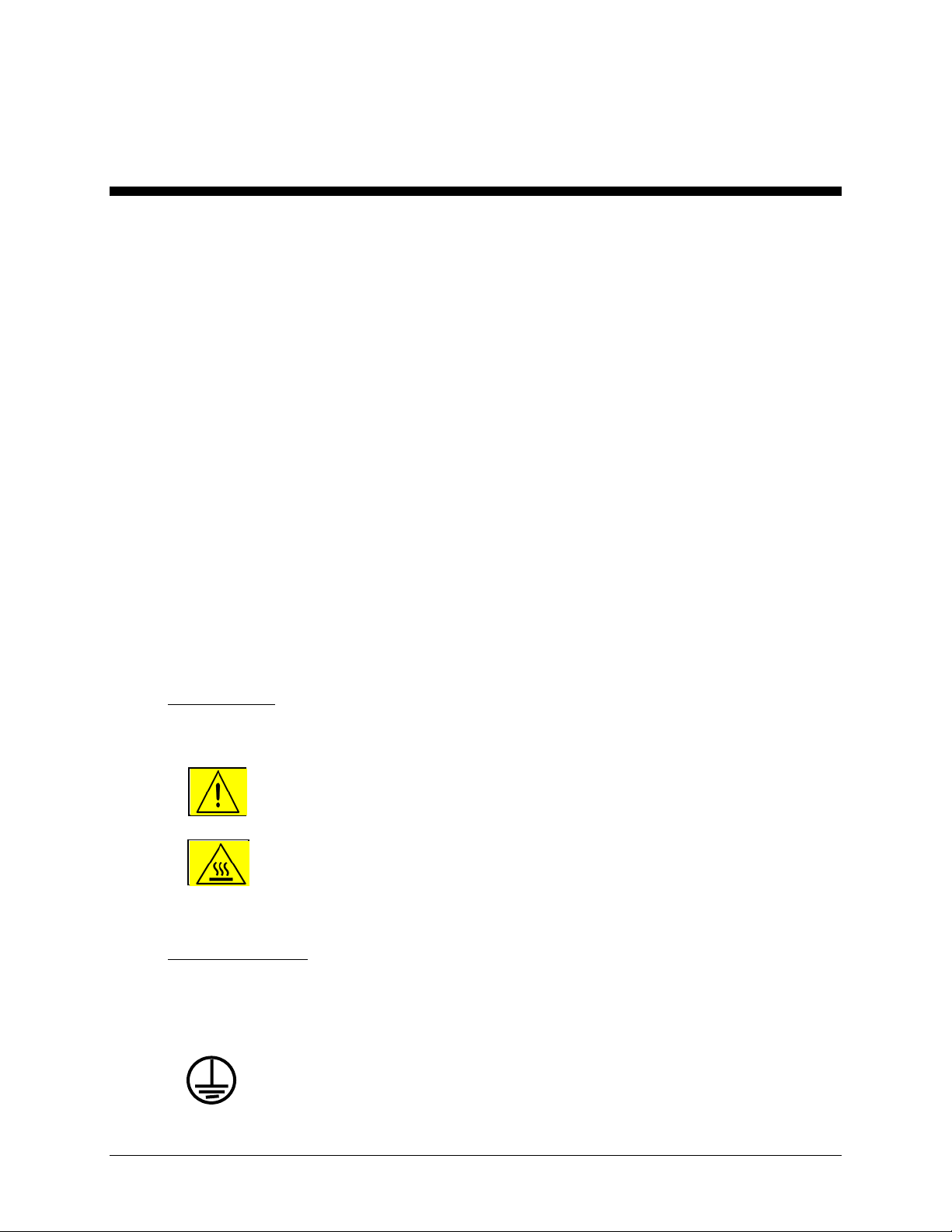
1 Notas sobre segurança
Leia com cuidado as notas de segurança a seguir antes de utilizar este produto, garantindo
assim a operação do equipamento com segurança.
O equipamento Xerox/Fuji Xerox e os suprimentos recomendados foram projetados e testado s
para cumprir com exigências rígidas de segurança. Entre elas estã o a aprovação pela agência
de segurança e conformidade com as normas ambientais estabelecidas. Por favo r, leia as
instruções a seguir com cuidado antes de operar o equipamento, consultando-as conforme
necessário para garantir a operação contínua do seu equipamento com seguran ça.
O teste de segurança e meio ambiente e o desempenho deste equipamento foram avaliado s
com a utilização apenas de materiais Xerox.
AVISO: Qualquer alteração não autorizada, que possa incluir a adição de novas
funções ou a conexão de dispositivos externos, pode ter conseqüências na
certificação do produto. Entre em contato com o seu revendedor local
autorizado para obter mais informações.
Sinais de alerta
Todas as instruções de aviso sinalizadas ou fornecidas com o produto devem ser seguid as.
Aviso Este AVISO alerta os usuários para as áreas do produto nas
quais existe possibilidade de lesões físicas
Aviso Este AVISO alerta os usuários para áreas do produto nas quais
há uma superfície aquecida, que não deve ser tocada.
Alimentação elétrica
Este produto deve ser utilizado com o tipo de alimentação elétrica indicada na etiqueta de dados
do produto. Se você não tiver certeza se a alimentação elétrica está de acordo com as
exigências, consulte a empresa de energia elétrica local para obter informações.
Guia do Usuário do Sistema de Cópias para Grandes Formatos 1

1 Notas sobre segurança
AVISO: Este produto deve ser conectado a um circuito terra protetor.
Este produto possui um plugue com um pino de aterramento de proteção. Esse plugue serve
apenas para tomadas elétricas aterradas. Este é um recurso de segurança. Para evitar o risco de
choque elétrico, consulte seu eletricista para substituir a tomada elétrica caso você não consiga
inserir o plugue. Nunca use um adaptador de aterramento para conectar o produto a
tomada que não possua um terminal de conexão terra.
Áreas acessíveis ao operador
Este equipamento foi projetado para restringir o acesso do operador ape nas às áreas seguras.
O acesso do operador às áreas perigosas é restringido po r tampas e proteções, que precisam de
ferramentas para serem removidas. Nunca remova essas tampas e proteções.
uma
Manutenção
Todos os procedimentos de manutenção do produto que podem ser executados pelo o perador
serão descritos na documentação do usuário fornecida com o pro duto. Não execute nenhum
procedimento de manutenção neste produto que não esteja descrito na documentação do
cliente.
Limpeza do produto
Antes de limpar este produto, desconecte o plugue da tomada elétrica. Utilize sempre m ateriais
especificamente projetados para este produto. O uso de outros materiais pode resultar em um
mau desempenho e criar uma situação arriscada. Nã o utilize limpadores em aerossol, pois eles
podem ser explosivos e inflamáveis em determinadas circunstâncias.
AVISO – Informações de segurança elétrica
• Utilize apenas o cabo de alimentação fornecido com este equipamento.
• Conecte o cabo de alimentação diretamente a uma tomada elétrica aterrada. Não utilize
extensões. Caso você não saiba se a tomada está ou não aterrada, consulte um eletricista
qualificado.
Caso esta máquina precise ser movida para um local diferente, entre em contato com o
representante técnico Xerox, com seu representante local autorizado ou com o Centro
Xerox de Atendimento ao Cliente.
• A conexão incorreta do condutor de aterramento do equipamento pode causar
choques elétricos.
• Não coloque este equipamento onde as pessoas possam pisar ou trope çar no cabo
de alimentação.
• Não coloque objetos sobre o cabo de alimentação.
• Não cancele ou desabilite travas mecânicas ou elétricas.
• Não obstrua as aberturas de ventilação.
• Nunca coloque objetos de nenhum tipo nas aberturas ou fendas deste equipamento.
2 Guia do Usuário do Sistema de Cópias para Grandes Formatos
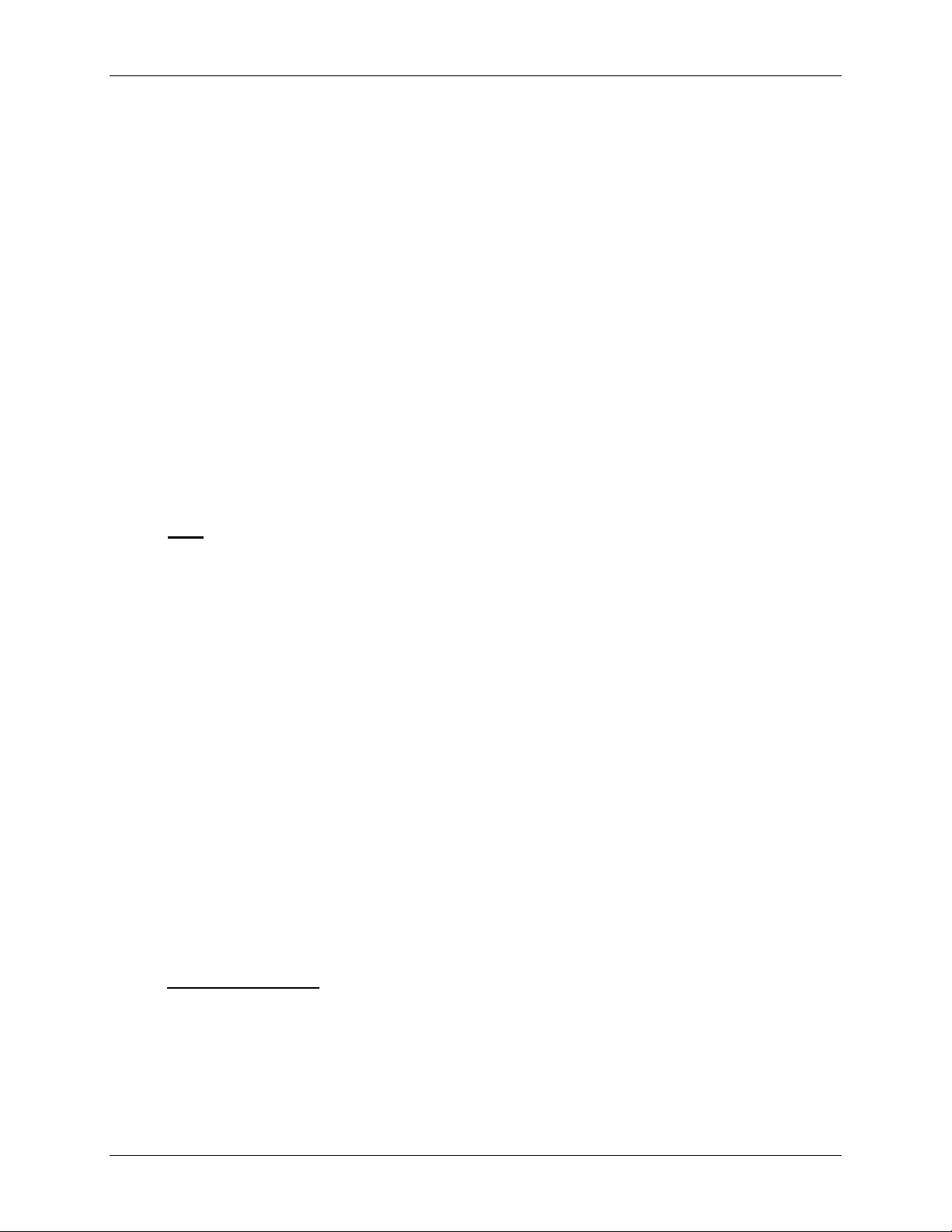
1 Notas sobre segurança
• Caso ocorra alguma das condições a seguir, desligue imediatamente a alimentação da
máquina e retire o cabo de alimentação da tomada elétrica. Ligue para um representante
local autorizado de serviços para corrigir o problema.
- O equipamento emite ruídos ou odores incomuns.
- O cabo de alimentação está danificado ou corroído.
- O disjuntor no painel da parede, um fusível ou outro dispositivo de segurança desarmou.
- Algum líquido foi derramado na copiadora / impressora.
- O equipamento foi exposto à água.
- Alguma peça do equipamento está danificada.
Dispositivo de Desconexão
O cabo de alimentação é o dispositivo de desconexão deste equipamento. Ele está preso à
parte traseira da máquina como um dispositivo plug-in. Para remover toda a energia elétrica do
equipamento, desconecte o cabo de alimentação da tomada elétrica.
Informações de segurança operacional
Para garantir a continuidade da segurança de operação do equipamento Xerox/Fuji Xerox,
siga sempre estas diretrizes de segurança.
Faça
o seguinte:
- Sempre conecte o equipamento a uma tomada elétrica com aterramento correto.
Em caso de dúvida, peça a um eletricista qualificado para verificar a tomada.
- Este produto deve ser conectado a um circuito terra protetor.
Este equipamento possui um plugue com um pino de aterramento de proteção. Esse plugu e
serve apenas para tomadas elétricas aterradas. Este é um recurso de segurança. Para evitar
o risco de choque elétrico, consulte seu eletricista para substituir a tomada elétrica caso você
não consiga inserir o plugue. Nunca use um plugue que esteja sem o terminal de conexão
terra para conectar o produto a uma tomada.
- Sempre siga os avisos e instruções assinalados ou fornecidos com o equipamento.
- Tenha sempre cuidado ao mover ou relocar o equipamento. Entre em co ntato com
o Centro Xerox de Atendimento ao Cliente ou com a organização de suporte local
para providenciar a mudança do produto para um local fora de suas instala çõe s.
- Coloque sempre o equipamento em uma área que possua ventilação adequada e espaço
para atendimento. Consulte o guia de Instalação para obter as dimensões mínimas.
- Utilize sempre materiais e suprimentos especificamente projetados para seu equipamento
Xerox/Fuji Xerox. A utilização de materiais inadequados pode resultar em um mau
desempenho.
- Antes de limpar o equipamento, sempre desconecte-o da tomada elétrica.
Não faça o seguinte:
- Nunca use um plugue que esteja sem o terminal de conexão terra para conectar o produto a
uma tomada.
- Nunca tente fazer nenhuma função de manutenção que não esteja especificamente descrita
nesta documentação.
Guia do Usuário do Sistema de Cópias para Grandes Formatos 3

1 Notas sobre segurança
- Este equipamento não deve ser colocado em instalações embutidas a meno s que ventilação
adequada seja fornecida. Entre em contato com o seu revendedor local autorizado para
obter mais informações.
- Nunca remova as tampas ou proteções que estão presas com parafusos. Não há áreas que
o operador precise utilizar atrás dessas tampas.
- Nunca coloque o equipamento próximo a um aquecedor ou a qualquer outra fonte de calor.
- Nunca coloque objetos de nenhum tipo nas aberturas de ventilação.
- Nunca cancele ou desative nenhum dos dispositivos de trava mecânica ou elétrica.
- Nunca opere o equipamento caso observe ruídos ou odores incomuns. Desconecte o cabo
de alimentação da tomada elétrica e entre imediatamente em contato com o representante
local de serviços ou com o Centro Xerox de Atendimento ao Cliente.
Informações de manutenção
Não execute nenhum procedimento de manutenção que não esteja especificam ente descrito na
documentação fornecida com a copiadora/impressora.
- Não utilize limpadores em aerossol. O uso de limpadores não aprovados pode causar o mau
desempenho do equipamento, além de poder criar uma situação de risco.
- Utilize os suprimentos e materiais de limpeza somente como descrito neste manual.
Mantenha todos esses materiais fora do alcance de crianças.
- Não remova as tampas ou proteções que estão presas com parafusos. Não há nenhuma
peça por trás dessas tampas às quais você pode dar manutenção.
- Não execute nenhum procedimento de manutenção a menos que tenha sido treinado por um
revendedor local autorizado ou a menos que o procedimento seja especificamente descrito
nos manuais do usuário.
Informações de segurança do ozônio
Este produto produzirá ozônio durante a operação normal. O ozônio produzido é mais pesado
que o ar e depende do volume de cópias. Providenciar os parâmetros ambientai s corretos,
conforme especificado no procedimento de instalação da Xerox, assegurará que os níveis
de concentração atendam aos limites de segurança.
Caso necessite de mais informações sobre ozôni o, entre em contato com o revendedor local
autorizado ou com o Centro Xerox de Atendimento ao Cliente.
Para consumíveis
Guarde todos os consumíveis de acordo com as instruções fornecidas na embalagem ou
na caixa.
• Mantenha todos os consumíveis fora do alcance de crianças.
Nunca jogue toner, cartuchos de toner ou recipientes de toner diretamente no fogo.
•
4 Guia do Usuário do Sistema de Cópias para Grandes Formatos

1 Notas sobre segurança
Emissões de freqüência de rádio
Estados Unidos, Canadá, Europa, Austrália/Nova Zelândia:
NOTA:Este equipamento foi testado e aprovado como estando de acordo com os limites para
um dispositivo digital de Classe A, de acordo com a Parte 15 do Regulamento da FCC. Este
equipamento gera, utiliza e pode irradiar energia de freqüência de rádio e, se não for instalado e
usado de acordo com os manuais de instruções, pode causar interferência nas comunicações de
rádio. Esses limites foram criados para fornecer uma proteção razoável contra tal interferência,
quando utilizado em um ambiente comercial. A operação deste equipamento em uma área
residencial pode provocar interferência. Nesse caso, o usuário, deverá arcar com as despesas
para tomar as medidas necessárias para corrigir a interferência.
Alterações e modificações feitas neste equipamento que não tenham sido especificamente
aprovadas pela Xerox/Fuji Xerox podem anular a autoridade do usuário de operar o equipamento.
Com este equipamento devem ser utilizados cabos de interface blindados para manter a
conformidade com os regulamentos da FCC nos Estados Unidos e a Lei de comunicações
por rádio, de 1992, na Austrália/Nova Zelândia, conforme for o caso.
Certificação de segurança do produto
Este produto é certificado pelas seguintes agências que usam as norm as de Segurança
relacionadas.
Agência Tamanho
TUV Rhineland of North America UL60950-1 1º (2003) (EUA/Canadá)
NEMKO IEC60950-1 1ª edição (2001)
Este produto foi fabricado sob um sistema de qualidade registrado ISO9001.
Informações Regulatórias
A marca CE aplicada a este produto simboliza a declaração de conformidade da Xerox com as
seguintes diretrizes aplicáveis da União Européia, segundo os prazos indicados:
1º de janeiro de 1995: Diretiva do Conselho 72/23/EEC emendada pela Diretiva do Conselho
93/68/EEC, indicação das leis dos estados membros relacionadas a equipamentos de baixa tensão.
1º de janeiro de 1996: Diretiva do Conselho 89/336/EEC, indicação das leis dos estados
membros relacionadas à compatibilidade eletromagnética.
9 de março de 1999: Diretiva do Conselho 99/5/EC sobre equipamentos de rádio e terminais de
telecomunicações e sobre o reconhecimento mútuo de suas conformidades.
Uma declaração completa da conformidade, com as definições das diretivas relevantes e os
padrões referenciados, pode ser obtida com o revendedor local aut orizado.
Guia do Usuário do Sistema de Cópias para Grandes Formatos 5

1 Notas sobre segurança
AVISO: Para permitir que este equipamento opere em proximidade com equipamentos
médicos, científicos e industriais (Industrial, Scientific and Medical – ISM), a radiação
externa do equipamento ISM pode ter que ser limitada ou podem ser necessárias medidas
especiais de mitigação.
AVISO: Este é um produto de Classe A. Em um ambiente doméstico, o produto pode
causar interferência na freqüência de rádio; neste caso, será da responsabilidade do
usuário as medidas para corrigir esta interferência.
AVISO: Com este equipamento devem ser utilizados cabos de interface blindados para
manter a conformidade com a Diretiva do Conselho 89/336/EEC.
6 Guia do Usuário do Sistema de Cópias para Grandes Formatos

1 Notas sobre segurança
Guia do Usuário do Sistema de Cópias para Grandes Formatos 7

1 Notas sobre segurança
8 Guia do Usuário do Sistema de Cópias para Grandes Formatos

2 Informações iniciais do
Sistema de Cópias para
Grandes Formatos
Este manual contém instruções de operação para o usu ário e o administr ador do sistema do Siste ma
de Cópias para Grandes Formatos Xerox para os modelos 510 Series, 721P, 6030/6050/6050A,
6204 e 6279 com versão 13.0 do firmware FreeFlow Accxes carregado na Controladora.
NOTA: Para que as impressoras dos modelos 6030/6050/6050A, 6204 e 6 279 utilizem as
funções do firmware FreeFlow Accxes, é necessário que a impressora tam bém esteja
conectada a uma controladora PUN, YKE, FRX ou LVX separada, referida como
Servidor de Impressão FreeFlow Accxes. O software Ferramenta de Gerenciamento de
Impressora na Web será carregado no servidor de impressão.
O Sistema de Cópias para Grandes Formatos Xerox é uma solução integrada para digitalização
eletrônica de imagens e impressão posterior de cópias de boa qualidade para documentos em
tamanhos de engenharia ou arquitetura. O Sistema de Cópias para Grandes Formatos é formado
pelo Sistema de Digitalização para Grandes Formatos e Painel de Controle para a captura de
imagens, a Controladora FreeFlow Accxes para processar as imagens e as Impressoras do Sistema
de Cópias para Grandes Formatos Xerox 510 Series, 721P, 6030/6050/6050A, 6204 ou 6279.
As impressoras 6204 e 6279 também podem ser instaladas com um scanne r embutido. Consulte
o Solução para Grandes Formatos Xerox 6204 – Guia do Usuário – Cópia/Digitalização para o
Servidor de Impressão FreeFlow Accxes V13.0 ou o Solução para Grandes Formatos Xero x
6279 – Guia do Usuário – Cópia/Digitalização para o Servidor de Impressão FreeFlow Accxes
V13.0. Esses guias oferecem instruções abrangentes de digitalização para as interfaces de
usuário na tela de toque exclusivas.
O Sistema de Cópias para Grandes Formatos possui dois modos de operação – CÓPIA e
DIGITALIZAÇÃO.
No modo de CÓPIA:
Os documentos são digitalizados, armazenados temporariamente na memória ou no
disco rígido da controladora FreeFlow Accxes e, em seguida, enviados à impressora
local assim que ela esteja disponível.
Guia do Usuário do Sistema de Cópias para Grandes Formatos 9

2 Informações iniciais do Sistema de Cópias para Grandes Formatos
No modo de DIGITALIZAÇÃO:
Digitalizar para a Rede: Os documentos são digitalizados e então armazenados no disco
rígido da controladora FreeF low Accx es para serem recu perados po sterio rmente em uma
rede por um dispositivo remoto.
Digitalizar para Destino Remoto: As imagens digitalizadas podem ser transferidas para até
16 destinos remotos de FTP ou impresso ra. As imag ens digit alizadas para FTP não são
armazenadas no disco rígido da Controladora FreeFlow Accxes. As imagens digitalizadas
para a impressora remota são armazenadas no disco rígido da Controladora FreeFlow
Accxes. As funções de FTP e Impressora Remota encontram-se na tela Modo Amostra.
Consulte a seção “Tecla Amostra” deste guia para obt er mais inform ações.
O Sistema de Cópias para Grandes Formatos permite operações simultâneas de impressão ,
cópia e digitalização para a rede. Assim, não é necessário esperar até que a impressora a cabe
uma tarefa para digitalizar o próximo documento.
O Sistema de Cópias para Grandes Formatos XEROX contém tecnologia de Supressão
Dinâmica de Fundo. Esta tecnologia examina uma amostra do documento de forma inteli gente e
faz ajustes automáticos de qualidade de imagem que resultam em uma cópia boa mesmo
quando os documentos originais são insatisfatórios. A largura do docum ento é automaticamente
detectada e a centralização do original digitalizado para a maioria dos documentos opacos é
ajustada. Na maioria dos casos, os documentos translúcidos (transparências, filmes
transparentes, etc.) não serão detectados.
A função de produtividade, introduzida na versão 10.0 do firmware, necessita que um novo
SISTEMA de Digitalização para GRANDES FORMATOS tenha uma nova bandeja de
alimentação de originais. Os sensores embutidos na Bandeja de Alimentação medem a largura
do documento sem fazer uma digitalização prévia, o que aumenta a velocidade de saída do
documento e da cópia, melhorando a produtividade.
NOTA: Os documentos devem estar centralizados quando o s se nsores de detenção de largura
estiverem em uso.
Para os documentos que necessitam de ajustes adicionais para a obtenção da melhor qualidade
de cópia, há uma variedade de configurações de qualidade de imagem e de redução/ampliação
disponíveis. Todas estas funções são controladas no Painel de controle do Sistema de
Varredura. Esse Painel de controle, localizado na parte superior do Sistema de Digitalização,
recebe toda a alimentação e informações do Sistema de Digitalização.
Teclas de função
As teclas de funções Impressão e Cópia são funções padrão para todas as impressoras que
usam a versão 13.0 do firmware FreeFlow Accxes, com exceção da Impressora para Grandes
Formatos Xerox 6030/6050. No firmware 13.0, as teclas de função a seguir precisam ser
carregadas para que as funções possam ser usadas. Consulte as instruçõ es nas telas Tecla de
Função e Troca de Cupons no site
NOTA: Consulte a página Configuração < Funções na Ferramenta de Gerenciamento de
Impressora na Web para obter uma lista de funções disponíveis de scanner, impressora
e controladora Accxes. Essa página informa se a função está ou não instalada, e fornece
seu status atual (ativada ou desativada).
www.xerox.com.
10 Guia do Usuário do Sistema de Cópias para Grandes Formatos

2 Informações iniciais do Sistema de Cópias para Grandes Formatos
• Funções do Sistema de Digitalização para Grandes Formatos Xerox:
Tecla de função Digitalizar para a Rede – para criar um arquivo eletrônico com base
em uma imagem digitalizada.
Tecla de função Digitalizar para Impressão – para digitalizar, criar uma visualização e
enviar uma imagem digitalizada para a impressora quando a função Digitalizar para a
Rede estiver presente.
Tecla de função Ativação de Cor – permite fazer digitalizações coloridas qua ndo a
função Digitalizar para a Rede estiver presente.
Tecla de função Aprimoramento de Velocidade Turbo II – 4 polegadas por segundo
(ips) para materiais de impressão de 36 pol. de largura.
Tecla de função Aprimoramento de Velocidade Turbo III – apenas para as
controladoras PUN, YKE, YKE-N, FRX e LVX: 7,33 ips no Modo de Cópia.
• Impressora para Grandes Formatos Xerox 6030/6050:
Tecla de função Ativação do Servidor de Impressão – ativa os modos de impressão e
cópia para uma impressora remota.
• Impressoras para Grandes Formatos Xerox:
Tecla de função Atualização de Velocidade 5D – permite uma velocidade atualizada
da impressora de 4D para 5D/minuto para Impressoras 6204.
Tecla de função Atualização de Velocidade 9D – permite uma velocidade atualizada
da impressora de 7D para 9D/minuto para Impressoras 6050A e 6279.
Atualização da gaveta de 2 rolos adicional – 6279.
Atualização de 2 bandejas de folhas individuais adicionais – 18 pol. – tamanho
máximo de 24 pol. – 6279.
Guia do Usuário do Sistema de Cópias para Grandes Formatos 11

2 Informações iniciais do Sistema de Cópias para Grandes Formatos
• Sistemas de Digitalização e Impressoras para Grandes Formatos Xerox:
Tecla de função Contabilização do Trabalho – a contabilização do trabalho permite o
rastreamento de dados de uso do material. A Ferramenta de Gerenciamento de Contas
(AMT), ou outra ferramenta de contabilidade externa, é usada para atribuir uma ID de
usuário, uma ID de conta e uma ID de impressora. Ela coleta e contabiliza os dados
armazenados nas impressoras.
Tecla de função PostScript – permite a interpretação de Adobe Post Script 3, PDF 1.6 para
a Controladora YKE, YKE-N, FRX e LVX, 1.3 para HFT e PDF 1.6 para todas as demais
Controladoras FreeFlow Accxes.
Tecla de função Sobreposição de Imagem de Disco – ativa as opções de segurança para
sobreposição de dados de imagem no disco rígido. A substituição imediata de d ados na
especificação DOD ocorre de tal forma que o sistema, em qualquer ponto de sua operação,
pode ser considerado seguro, e todos os dados serão removidos, independentemente da
operação executada pelo cliente.
Tecla de função Ativação do Sistema Operacional – permite que a controladora YKE,
YKE-N, FRX e LVX imprima, faça cópias e digitalize.
AutoCAD – permite a interpretação de arquivos DWF.
Outro CAD – permite a interpretação de arquivos DGN.
Raster – JPEG2000, BMP, PNG, GIF.
NOTA: A seção de Tecla de Funções Especiais deste documento refere-se aos botões físicos
(teclas) presentes em todos os Sistemas de Digitalização para Grandes Formatos Xerox.
12 Guia do Usuário do Sistema de Cópias para Grandes Formatos

2 Informações iniciais do Sistema de Cópias para Grandes Formatos
Componentes Padrão do Sistema de Digitalização
As ilustrações abaixo mostram os componentes do Sistema de Digitalização para Grandes
Formatos. Esses componentes são o padrão no Sistema de Cópias para Grandes Formatos
XEROX 6030/6050/6050A, 6204, 6279 e 510 Series. Com exceção do Suporte e do Organizador
Padrão, os componentes são o padrão no modelo 721P. Veja as descrições detalhadas de cada
componente após as ilustrações.
Visão dianteira do Sistema de Digitalização para Grandes Formatos
B
A
C
F
D
A. Recirculador de originais
Levante o Recirculador de originais para executar funções de manutenção de rotina e acessa r
os sensores ópticos do papel para diagnósticos de rotina.
B. Painel de controle do Sistema de Digitalização
O painel de controle permite selecionar opções e funções. Além disso, contém um visor
gráfico para a comunicação de informações e instruções. Consulte o Painel de controle do
Sistema de Varredura para obter informações adicionais.
C. Alavanca para originais espessos
A Alavanca para originais espessos permite ajustar o Sistema de Varredu ra para originais
espessos e remover documentos do mecanismo de alimentação do Sistema. Ao ajustar a
espessura para um documento, levante a alavanca até a próxima espessura. Se o documento
passar os Rolos de alimentação e entrar no Recirculador de origi nais, abaixe a Alavanca até
a próxima posição.
Guia do Usuário do Sistema de Cópias para Grandes Formatos 13

2 Informações iniciais do Sistema de Cópias para Grandes Formatos
D. Suporte
O Suporte é padrão no Sistema de Cópias para Grandes Formatos XEROX 6030/6050/
6050A, 6204 e 510 Series. É opcional no modelo 721P.
E. Organizador padrão (não foi mostrado na imagem anterior)
O Organizador está localizado na parte dianteira do Sistema de Varredura. Ele é útil para
reter os vários documentos a serem digitalizados.
Ele possui duas extensões em suas extremidades que podem ser abertas para acomodar
originais mais longos (até o tamanho E ou A0).
F. Bandeja de alimentação de originais de produtividade
Insere os documentos a serem digitalizados com a face voltada para baixo e centralizados
na Bandeja de Alimentação de Originais. Fornece sensores de largura de originais
embutidos que eliminam a necessidade de uma pré-digitalização para medir a largura. Esse
processo melhora a saída geral do documento, resultando em uma produtividade maior.
Visão traseira do Sistema de Digitalização para Grandes Formatos
A: Empilhador padrão D: Conector e Cabo de alimentação
B: Slot de saída de documentos E: LED Indicador de Status
C: Interruptor de Liga/Desliga F: Conector e Cabo IEEE 1394
NOTA: Os componentes mostrados acima, com exceção do Organizador padrão, também estão
disponíveis em todos os Sistemas de Digitalização para Grandes Formatos.
14 Guia do Usuário do Sistema de Cópias para Grandes Formatos

2 Informações iniciais do Sistema de Cópias para Grandes Formatos
A. Empilhador padrão
O Empilhador está localizado na parte traseira do Sistema de Digitalização. Quando a função
de RETORNO AUTOMÁTICO é ajustada para TRASEIRA, os documentos que saem do
Sistema de Digitalização são enviados ao Empilhador. O Empilhador pode ser ajustad o para
uma das quatro posições, levantando-o ou abaixando-o. A altura do Empilhador deve ser
ajustada para acomodar o documento que está sendo digitalizado. Ele possui duas extensõe s
em suas extremidades que podem ser abertas para acomodar originais mais longos (até o
tamanho E ou A0). Ao digitalizar documentos de gramatura comum (75g/m
2
), mova o
Empilhador para a segunda posição de baixo para cima.
NOTA: Todos os originais espessos e documentos acima de 914 mm (36 pol.) saem pela parte
traseira do Sistema de Digitalização (independentemente da co nfiguração de RETORNO
AUTOMÁTICO). Ao digitalizar originais espessos, o Empilhador deve estar ajustado para
a posição mais baixa possível para proporcionar o m elhor desempenho.
B. Slot de saída de documentos
Quando a função de RETORNO AUTOMÁTICO estiver ajustada para TRASEIRA, os documentos
sairão do Sistema de Varredura pelo slot e serão enviados ao Empilhador traseiro.
C. Interruptor de Liga/Desliga
Este interruptor permite ligar e desligar o Sistema de Varredura. Pressione este interruptor
para colocá-lo na posição (I) e ligar o Sistema de Varredura. Se colocá -lo na posição (O),
você desligará o Sistema.
D. O Cabo de alimentação fornece energia para o Sistema de Digitalização. Conecte uma
extremidade do cabo no Sistema e a outra na tomada elétrica.
E. LED Indicador de Status
O LED digital de status indica a condição do Sistema de Digitalização e das comunicaçõe s
com a controladora FreeFlow Accxes. Uma letra “P” exibida no Visor do LED na parte
traseira do Sistema de Digitalização indica que ele está operando de forma n ormal e
estabeleceu comunicação com a controladora.
F. Conector e cabo IEEE 1394
O Cabo IEEE 1394 é o vínculo de comunicações entre o Sistema de Digitalização e a
Controladora. Conecte uma extremidade do cabo em uma das conexões IEEE 1394 na parte
traseira do Sistema. Conecte a outra extremidade na conexão IEEE 1394 na Controladora.
Guia do Usuário do Sistema de Cópias para Grandes Formatos 15

2 Informações iniciais do Sistema de Cópias para Grandes Formatos
Componentes compactos do Sistema de Digitalização
As ilustrações abaixo mostram o organizador e o Empilhador compactos opcionais que estão
disponíveis para o Sistema de Digitalização para Grandes Formatos. Os componentes
compactos permitem que o Sistema de Cópias para Grandes Formatos XERO X seja instalado
em locais onde os requisitos de espaço são valiosos.
Visão dianteira do Sistema de Digitalização para Grandes Formatos
A: Organizador compacto
Visão traseira do Sistema de Digitalização para Grandes Formatos
A: Empilhador compacto
A
16 Guia do Usuário do Sistema de Cópias para Grandes Formatos

2 Informações iniciais do Sistema de Cópias para Grandes Formatos
Painel de controle do Sistema de Varredura
O Painel de controle do Sistema de Varredura é dividido em três seções:
• A seção de teclas de opções (A) contém as opção de sele ções: Seleção do
Material, Qualidade de Imagem e Redução/Ampliação.
• Seção do visor gráfico (B) e teclas de navegação (F).
• A seção direita, que contém o teclado numérico (D), teclas de funções especiais (E)
e teclas de controle de digitalização (C).
Se a função de BIPE estiver ativada (padrão de fábrica), um som de bipe será emitido quando
uma tecla for pressionada. Se uma tecla incorreta for pressionada, vários bipe s serão emitidos.
Painel de controle do Sistema de Digitalização
C
D
B
E
F
A
A: Seção de teclas de opções D: Teclado numérico
B: Visor Gráfico E: Teclas de funções especiais
C: Teclas de controle
de digitalização
Guia do Usuário do Sistema de Cópias para Grandes Formatos 17
F: Teclas de navegação

2 Informações iniciais do Sistema de Cópias para Grandes Formatos
Teclas de opções
O lado esquerdo do Painel de controle do Sistema de Varredura contém as teclas para a seleção
de opções. Está dividido em três areas: Seleção do Material, Qualidade de Imagem e
Redução/Ampliação.
Para selecionar uma opção, pressione a(s) tecla(s) abaixo da opção. Em alguns casos, uma tela
solicitando uma seleção ou entrada é exibida no visor gráfico. Quando uma o pção é selecionada,
a lâmpada indicadora à esquerda da opção acende.
A ilustração abaixo exibe a área de opções do Painel de controle do Sistema de Varredura.
Área de opções do Painel de controle
SELEÇÃO DO MATERIAL
A área da Seleção do Material do painel de controle do Sistema de Digitalização permite a
seleção da Origem, Tipo e Formato de Saída. A ilustração abaixo exibe a área de
Seleção do Material do painel de controle.
Área de Seleção do Material
18 Guia do Usuário do Sistema de Cópias para Grandes Formatos

2 Informações iniciais do Sistema de Cópias para Grandes Formatos
Origem
A Origem permite selecionar a origem do material na qual a imagem será impr essa. Para
selecionar a origem do material, pressione a tecla abaixo das configurações de Origem
até que a lâmpada indicadora de origem desejada acenda.
As configurações de Origem são:
• Folha – Solicita à impressora a impressão de uma folha de material inserida
manualmente.
• R4 – Essa configuração aplica-se ao Sistema de Cópias para Grandes Formatos
721P, 6050, 6050A e 6279. Quando a opção R4 é selecionada, as lâmpadas
indicadoras R1 e R3 acendem e a impressora seleciona o material armazenado no
Rolo 4.
• R3 – Quando essa opção é selecionada, a lâmpada indicadora R3 se ilumina e a
impressora seleciona o material armazenado no Rolo 3.
• R2 – Quando essa opção é selecionada, a impressora sel eciona o material
armazenado no Rolo 2.
• R1 – Quando essa opção é selecionada, a impressora sel eciona o material
armazenado no Rolo 1.
Para a configuração da Impressora para Grandes Formatos Xerox 6279 e
Multifuncional 6279:
Quando a bandeja 3 é selecionada, a lâmpada indicadora R3 acende, e a
impressora seleciona o material armazenado na bandeja 3. Quando a bandeja 4 é
selecionada, as lâmpadas indicadoras R1 e R3 acendem e a impressora seleciona o
material armazenado na bandeja 4.
• Auto (padrão de fábrica) – Essa configuração selecion a automaticamente o rolo
que contém o material mais adequado para o tamanho da imagem capturada.
Para a maioria dos documentos, o Sistema de Varredura é capaz de detectar
automaticamente a largura do documento digitalizado. Isso permite à função Auto,
selecionar o rolo de material mais apropriado.
NOTA: A presença da função Folha e a quantidade de rolos disponíveis variam de acordo com o
tipo da IMPRESSORA PARA GRANDES FORMATOS. Se essas opções não estiverem
instaladas, não poderão ser selecionadas. Para imprimir em um a folha individual, o
modo de Folha deve ser explicitamente selecionado. O modo Auto não permite
selecionar folhas individuais.
Tipo
A opção Tipo permite a seleção do tipo de material para impressão: Comum, Vellum/Vegetal
ou Filme. Para selecionar o tipo de material, pressione a tecla abaixo das configurações de Tipo
até que a lâmpada indicadora desejada acenda.
Guia do Usuário do Sistema de Cópias para Grandes Formatos 19

2 Informações iniciais do Sistema de Cópias para Grandes Formatos
,
NOTA: Somente os tipos de materiais carregados na impressora podem ser selecionados.
Quando um rolo for selecionado, o tipo de material para esse rolo será selecionado
também automaticamente. Se houver mais de um tipo de material carregado quando a
origem do material for ajustada para Auto, a prioridade de escolha padrão será Comum
(primeiro), Vellum (segundo) e Filme (terceiro). Consulte a documentação apropriada da
impressora para obter instruções sobre como colocar rolos e especificar a largura e o
tipo do material.
Formato de saída
A opção Formato de saída permite selecionar o tamanho no qual o material do rolo de
alimentação será cortado. Há três modos: Manual, Predefinido e Sincro.
Manual
O modo Manual permite que você digite manualmente o comprimento e a largura desejados.
Para selecionar o modo Manual:
1. Pressione a tecla abaixo de Formato de Saída até que a lâmpada indicadora de
Manual acenda. A tela FORMATO DE SAÍDA PERSONALIZADO aparece.
NOTA: Se o indicador luminoso já estiver ilumina do, pression e a tecla uma vez para exib ir a tela.
FORMATO DE SAÍDA PERSONALIZADO
DIGITE TAMANHO DO MATERIA L PERSONA LIZADO :
11
LARGURA (11,0 –36,0):
COMPRIMENT O
Tela Formato de Saída Personalizado
2. Pressione a tecla Anterior ou Próximo para selecionar a LARGURA e
o COMPRIMENTO.
3. Pressione a tecla Enter para confirmar a escolha.
4. Use o teclado numérico para digitar o valor desejado.
NOTA: O valor digitado deve estar nos limites exibidos entre parênteses na tela.
5. Pressione a tecla Enter para confirmar o valor.
6. Repita as etapas de 3 a 5 para digitar o valor para as demais configurações.
7. Quando os valores da LARGURA e do COMPRIMENTO estiverem corretos,
pressione a tecla Sair para retornar à tela PRONTO.
Pré-ajuste
A opção Pré-ajuste permite selecionar um comprimento predefinido no qual o material em rol o
deve ser cortado durante a impressão.. A especifica ção de largura associada dependerá da
seleção da Origem do Material. Se a seleção da Origem do Material estiver ajustada para
Auto, o sistema selecionará o rolo de material que melhor se adapte à especi ficação de largura.
Se a Origem do Material estiver ajustada para R1, R2, R3 ou R4, o sistema usará o rolo
selecionado, independentemente da especificação de largura.
(8,3 – 1200,0): 8,5 POL
0 POL.
20 Guia do Usuário do Sistema de Cópias para Grandes Formatos

2 Informações iniciais do Sistema de Cópias para Grandes Formatos
Para selecionar o modo Pré-ajuste:
1. Pressione a tecla abaixo de Formato de Saída até que a lâmpada indicadora de
Pré-ajuste acenda. A tela FORMATO DE SAÍDA PREDEFINIDO aparece.
NOTA: Se a lâmpada indicadora já estiver acesa, pressione a tecla uma vez para exibir a tela.
SELECIONE:
2. Pressione a tecla Anterior ou Próximo para selecionar um item da lista.
NOTA: Os formatos podem ser adicionados ou removidos da lista. Consulte “Formatos de
materiais personalizados” na seção “Menu Principal” para obter m ais informações.
3. Pressione a tecla Enter para confirmar a escolha e retornar à tela PRONTO.
Pré-ajuste automático
A opção Pré-ajuste Automático permite a impressão em folha de tamanho padrão se o
documento for um pouco maior ou menor que o tamanho padrão.
Para selecionar o modo Pré-ajuste Automático:
1. Pressione a tecla abaixo de Formato de Saída até que a lâmpada indicadora de
Pré-ajuste acenda. A tela FORMATO DE SAÍDA PREDEFINIDO aparece.
2. Pressione a tecla Anterior ou Próximo para selecionar um item da lista.
FORM A T O DE SA ÍD A P R E DEFINIDO
8,5 X 11 ANSI A
Tela Formato de Saída Predefinido
Sincro
3. Pressione a tecla Enter para confirmar a escolha e retornar à tela PRONTO.
Quando o modo Sincro for selecionado, o comprimento do original será medido à
medida que ele passar pelo Sistema de Digitalização e o material será cortado
automaticamente na impressora, de acordo com o comprimento do documento original.
O padrão de fábrica é Sincro. Para selecionar o modo Sincro, pressione a tecla abaixo
de Formatos de Saída até que a lâmpada indicadora de Sincro acenda.
Guia do Usuário do Sistema de Cópias para Grandes Formatos 21

2 Informações iniciais do Sistema de Cópias para Grandes Formatos
Área de Qualidade de imagem
A área de Qualidade de Imagem do painel de controle do Sistema de Digitalização permite que
o operador faça ajustes corretivos à imagem e obtenha a melhor qualidade de cópia possível de
um documento original. A área contém as opções Tipo, Supressão de Fundo e Cópia.
As ilustrações abaixo mostram a seção Qualidade de Imagem do Painel de Controle do
software FreeFlow Accxes versão 12.0 ou superior e da versão 3.2.6 ou superior do firmware do
SISTEMA DE DIGITALIZAÇÃO.
Área de Qualidade de imagem
O firmware do SISTEMA DE DIGITALIZAÇÃO deve ser da versão 3.2.6 ou superior para ser
compatível com os tipos Normal, Linha, Foto ou Cor. Se o SISTEMA DE DIGITALIZAÇÃO não
for da versão necessária, uma mensagem de erro será exibida.
Dependendo do Modo selecionado, (CÓPIA ou DIGITALIZAÇÃO), a mensagem será exibida
como mostrado abaixo.
Modo Inválido no Modo de Cópia
22 Guia do Usuário do Sistema de Cópias para Grandes Formatos

2 Informações iniciais do Sistema de Cópias para Grandes Formatos
Tela Modo Inválido no Modo de Digitalização
Tipo de Original
A opção Tipo permite especificar a classificação do tipo de documento. Para selecionar o
tipo de documento, pressione a tecla abaixo das configurações d e Tipo até que a lâmpada
indicadora do Tipo desejado acenda.
Normal
Normal – (padrão de fábrica) Selecione Normal para os tipos mais comu ns de cópia. Esta
configuração oferecerá boa qualidade de imagem para a cópia da maior parte de desenhos
contendo textos, gravuras ou uma mistura destes. Áreas sombreadas serão preservada s. Os
arquivos do tipo TIFF, CALS, PDF e JPEG estão disponíveis para imagens Normais.
Linha
No modo de DIGITALIZAÇÃO, a seguinte tela é exibida quando a tecla Normal é pressionada.
OPÇÃO DE DIGITALIZAÇÃO (NORMAL)
VISUALIZAÇÃO
9
FORMATO DO ARQUIVO:
Tela Opções de Digitalização (Normal)
Linha – Selecione Linha para uma imagem que contenha linhas finas, especialmente a lápis. A
seleção produz imagens de alto contraste e em tons mais escuros de preto. Os arquivos do tipo
TIFF, CALS, PDF e JPEG estão disponíveis para imagens de Linha. Caso o Modo selecionado
seja DIGITALIZAÇÃO e a tecla de função Digitalizar para a Rede esteja instalada, a tela OPÇÃO
DE DIGITALIZAÇÃO (LINHA) será exibida. Se o modo de CÓPIA for selecionado, a tela
PRONTO PARA COPIAR será exibida. Consulte a seção “Qualidade de imagem” deste manual
para obter informações adicionais.
TIFF
OPÇÃO DE DIGITALIZAÇÃO (LINHA)
VISU ALIZAÇÃO
9
FORMATO DO ARQUIVO:
Tela Opções de Digitalização (Linha)
Guia do Usuário do Sistema de Cópias para Grandes Formatos 23
TIFF

2 Informações iniciais do Sistema de Cópias para Grandes Formatos
A
ÇÃO
Foto
Foto – Selecione Foto quando houver imagens em cores ou em tons de cinza, tais como
fotografias. Os arquivos do tipo TIFF, PDF e JPEG estão disponíveis para imagens de Foto.
Se o Modo de Cópia for selecionado, a tela PRONTO PARA COPIAR será exibida. No Modo de
Varredura, a tela a seguir aparecerá. Consulte a seção Qualidade de imagem deste manual
para obter informações adicionais.
OPÇÃO DE DIGITALIZAÇÃO (FOTO)
9
VISUALIZAÇÃO
Cor
COM PACTAÇÃO :
FORMATO:
Tela Opções de Digitalização (Foto)
NOTA: A opção Supressão do Fundo não pode ser utilizada com a configuração Foto. Se a
opção Foto for selecionada, a Supressão do Fundo será automaticamente ajustada
para DESLIGADO.
Cor – A opção Cor só pode ser selecionada no modo de DIGITALIZAÇÃO. Selecione Cor para
digitalizar documentos em quatro cores. Quando o Tipo Cor for selecionado, uma versão das
telas a seguir será exibida. O conteúdo da tela dependerá do FORMATO e da COMPACTAÇÃO
selecionados.
As telas a seguir somente serão exibidas no modo de DIGITALIZAÇÃO quando as teclas de
função Ativação de Cor e Digitalizar para a Rede estiverem instaladas. Os LEDs de Normal e
Foto ficarão acesos quando o tipo Cor for selecionado.
As seleções que aparecem na tela dependem do FORMATO e da COMPACTAÇÃO selecionados.
OPÇÃO DE DI GITALIZAÇÃO (CO R)
TIFF
NÃO PROC.
9
COMPACTAÇÃO:
Tela Opções de Digitalização (Cor) – Seleção de Compactação de Packbits
24 Guia do Usuário do Sistema de Cópias para Grandes Formatos
VISUALIZ
: PACKBITS
FORMATO:
: TIFF
